بعضی از فایل های PDF با یک پسورد و قفل رمزگذاری شده اند که هر بار که می خواهید فایل پی دی اف را مشاهده کنید باید این رمز عبور را وارد کنید. حالا ممکن است شما بخواهید برای راحتی کارتان پسورد فایل PDF را حذف کنید. در آموزش امروز کلاسیک وب ما راه حل هایی برای شکستن قفل و حذف پسورد فایل PDF به شما معرفی می کنیم.
۵ روش حذف رمز و شکستن قفل فایل های PDF بصورت آنلاین و آفلاین
How to Remove a Password From a PDF File
همانطور که می دانید فایل های زیادی در اینترنت وجود دارد که دارای رمز هستند. اگر ما یکی از این فایل های رمز دار را دانلود کنیم هر بار که قصد استفاده از آن را داریم مجبور هستیم که به صورت دستی رمز کوتاه یا بلندی که برای آن تعریف شده است را وارد کنیم این کار هرچند خود وقت گیر و کسل آور است اما زمانی را در نظر بگیرید که در وارد کردن رمز اشتباه کنیم و یا ایننکه رمز فایل را فراموش کرده باشیم در این صورت ارد کردن رمز یا خیلی خسته کننده می شود و یا اینکه دیگر نمی توانیم از فایل استفاده کنیم چونکه رمز فایل را فراموش کرده ایم.
امروز در کلاسیک وب قصد داریم نحوه شکستن قفل پی دی اف را به شما آموزش دهیم. توجه داشته باشید که در آموزش امروز برای حذف کلمه عبور پی دی اف شما باید پسورد را داشته باشید. قبلا در کلاسیک وب ۵ روش ذخیره صفحات وب به صورت PDF و متن در اندروید و آی او اس را آموزش دادیم که در صورت تمایل می توانید مطالعه فرمایید.
چگونه قفل PDF را بشکنیم؟ آموزش پرینت گرفتن از فایلهای PDF قفل شده
شما به راحتی می توانید رمز عبور یک فایل PDF را با باز کردن و چاپ آن به یک پی دی اف جدید حذف کنید. در سیستم شما تنها یک کپی از PDF ایجاد خواهد شد که دیگر نیازی به رمز عبور ندارد. فایل PDF را باز کنید و رمز عبوری که لازم است را وارد کنید. روی دکمه print که در نوار ابزار PDF است کلیک کنید.
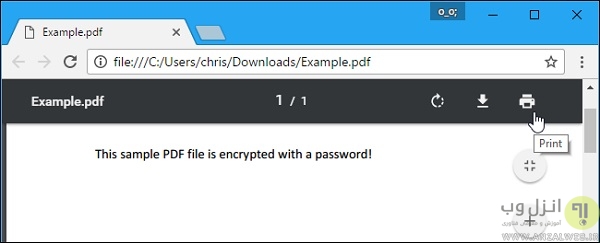
حالا روی دکمه change که زیر Destination است کلیک کنید و Save as PDF را انتخاب کنید. حالا روی دکمه Save کلیک کنید و نام و مکان فایل PDF جدید را مشخص کنید. حالا شما یک فایل پی دی اف دارید که همان محتوای فایل پی دی اف اصلی را دارد اما دیگر رمز عبور ندارد.
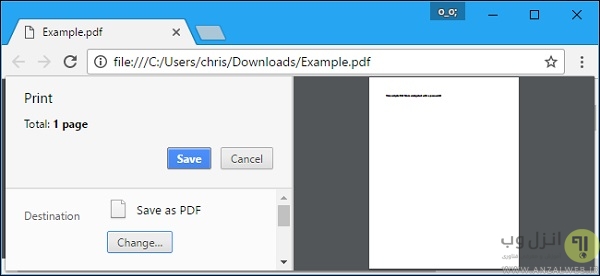
این روش شکستن قفل فایل های PDF در کروم و در انواع سیستم عامل ها کار می کند اما شما می توانید این روش را برای فایل های پی دی اف که محدودیت چاپ ندارند اجرا کنید. برای مثال سند PDF رمزدار را در مایکروسافت ادج باز کنید و پسورد را وارد کنید. حالا روی دکمه Print که در گوشه بالا و سمت چپ نوار ابزار است کلیک کنید.
چاپگر Microsoft Print to PDF را انتخاب کنید و روی print کلیک کنید. نام و محل فایل پی دی اف جدید را انتخاب کنید.
در ویندوز ۱۰ شما می توانید این کار را در هر نمایشگر پی دی افی انجام دهید. تنها پرینتر Microsoft Print to PDF را انتخاب کنید. در ورژن های قدیمی ویندوز قبل از این کار را انجام دهید نیاز به نصب چاپگر پی دی اف میانجی دارید.
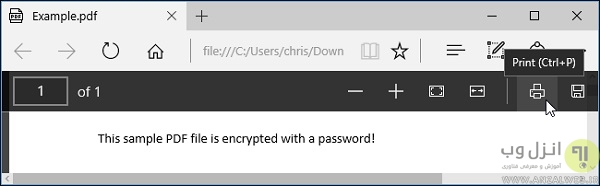
این روش همچنین برای سیستم عامل های دیگر کار می کند. برای مثال در مک شما می توانید از ویرایشگر Preview یا هر نمایشگر چی دی اف دیگر استفاده کنید. اول پی دی اف رمز دار را در Preview باز کنید و کلمه عبور مورد نیاز را وارد کنید. روی منوی File و بعد Print کلیک کنید.
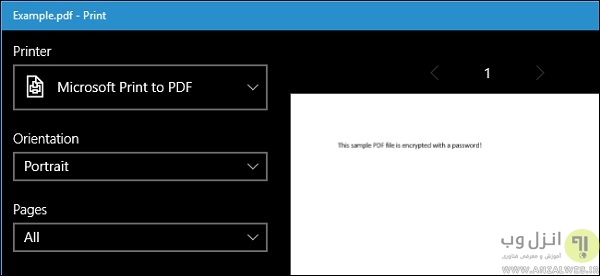
حالا روی دکمه PDF کلیک کنید و گزینه Save as PDF را انتخاب کنید. نام فایل و محل فایل پی دی اف جدید را انتخاب کنید. حالا فایل پی دی اف جدید محتوای فایل اصلی را دارد اما بدون رمز است.
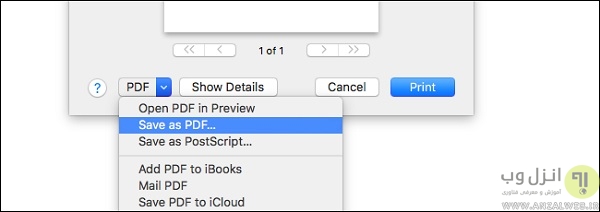
برای ترکیب چند فایل پی دی اف به یک فایل پست ۴ راه برای ترکیب و تبدیل فایل های PDF به یک فایل را مطالعه بفرمایید.
۲- هک پسورد و شکستن قفل PDF
روش قبلی برای فایل های پی دی افی که محدودیت چاپ دارند کار نمی کند به همین خاطر روش جدیدی را برای حذف پسورد فایل PDF به شما معرفی خواهیم کرد که برای حذف محدودیت pdf از برنامه اکروبات استفاده می کند. فایل PDF را در برنامه Adobe Acrobat Pro باز کنید و کلمه عبور را وارد کنید.روی آیکن قفل در سمت چپ پنجره کلیک کنید و Permission Details را انتخاب کنید. مسیر File > Properties را انتخاب کنید و روی سربرگ Security کلیک کنید.
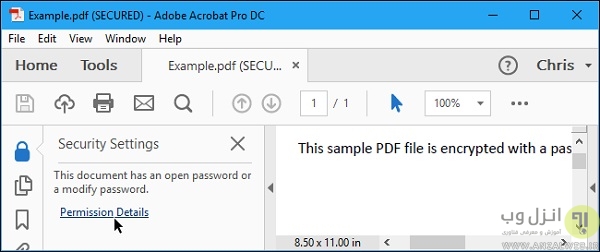
مانند تصویر زیر روی Security Method کلیک کنید و No Security را انتخاب کنید و بعد روی Ok کلیک کنید تا کلمه عبور حذف شود.
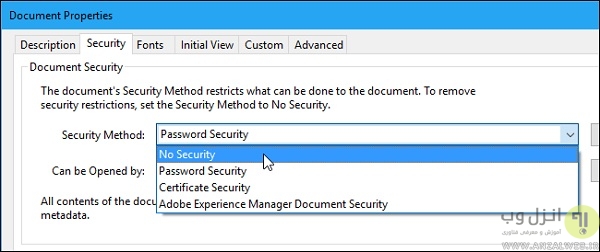
برای ذخیره تغییرات مسیر File > Save را طی کنید. با این کار کلمه عبور از فایل PDF اصلی برداشته می شود.
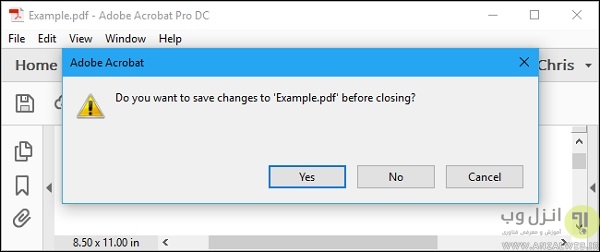
اگر فایل PDF شما عکس دارد برای استخراج عکس ها از ۵ روشی که قبلا در کلاسیک وب معرفی کرده ایم استفاده کنید.
۳- پیدا کردن ، بازیابی و حذف پسورد PDF
در اینترنت کتاب های الکترونیکی زیادی وجود دارند که دارای فرمت PDF (پی دی اف) هستند. بعضی از این پی دی اف ها دارای رمز هستند و به اصطلاح با این رمز محافظت می شوند. در چنین مواقعی کاربر قادر به دسترسی به محتویات این فایل های پی دی اف نیست. یکی از نرم افزارهایی که برای برداشتن رمز فایل PDF استفاده میشود برنامه APDFPR است که مخفف Elcomsoft Advanced PDF Password Recovery است. این نرم افزار قابلیت پشتیبانی از تمام ورژن های آکروبات را دارد. این نرم افزار با استفاده از تکنولوژی Thunder Tables توانایی پیدا کردن ۴۰ بیت پسورد را دارد.
برای برداشتن رمز از PDF ابتدا برنامه را باز کنید و روی دکمه open در سمت چپ کلیک کنید. فایل PDF رمز دار را انتخاب کنید و روی open کلیک کنید.
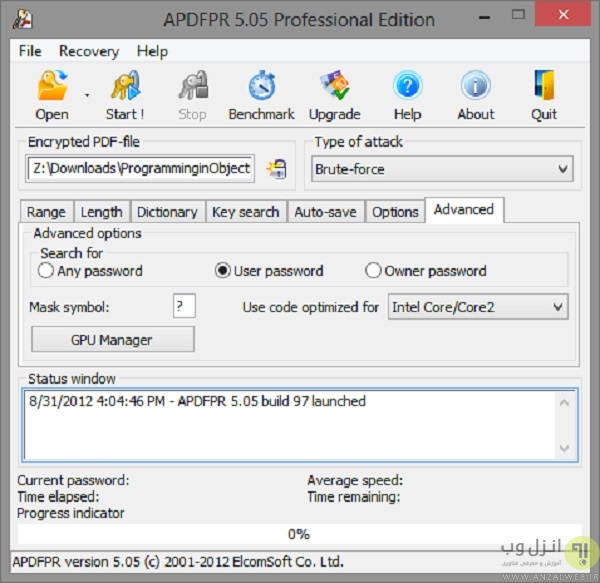
حالا رمز فایل PDF از شما پرسیده می شود. رمز را وارد کنید و روی Decrypt Now کلیک کنید تا فایل قفل فایل PDF شکسته شود. اگر شما کلمه عبور PDF رمز دار را نمی دانید روی گزینه Start Recovery کلیک کنید و منتظر بمانید تا فرایند بازیابی برای حذف محدودیت PDF کامل شود.
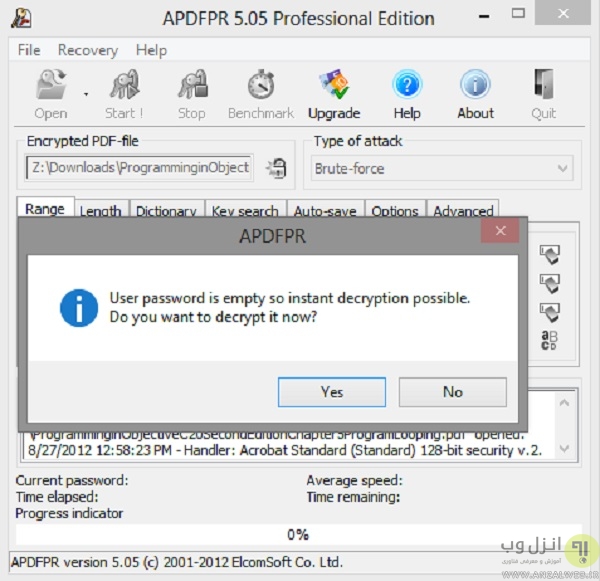
اگر می خواهید متن و عکس های پی دی اف را ویرایش کنید اما نحوه انجام آن را نمی دانید پیشنهاد می کنیم پست چگونه متن و عکس فایل های PDF را ویرایش کنیم را مطالعه بفرمایید.
۴- قفل شکن آنلاین PDF
با استفاده از اپلیکیشن های تحت وب شما می توانید رمز PDF را حذف کنید. مزیت اصلی شکستن قفل PDF بصورت آنلاین این است که با استفاده از دستگاه موبایل یا تبلت می توانید فایل های PDF را بشکنید. اما این روش برای فایل های رمزگذاری شده ای که حجم زیادی دارند موثر نیست و وقت زیادی برای آپلود، رمزگشایی و دانلود می گیرد. وب سایت های مختلفی وجود دارند که به طور رایگان رمز فایل های PDF را می شکند. شما می توانید بدون توجه به سیستم عاملی که دارید از این اپلیکیشن های وب استفاده کنید، این روش برای ویندوز، مک، اندروید، iOS و غیره کار می کند. سایت Unlock PDF به شما اجازه می دهد پسورد PDF را حذف کنید. شما می توانید PDF رمز دار را از محیط ذخیره سازی ابری مانند گوگل درایو و dropbox وارد سایت Unlock PDF کنید و رمز آنها را بر دارید.
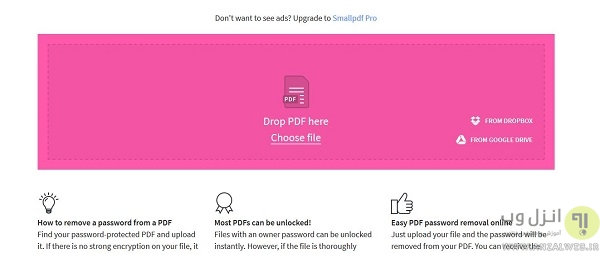
PDF Unlock یکی دیگر از سایت های مشهور است که شما می توانید از آن برای حذف پسورد PDF به صورت آنلاین استفاده کنید. شما می توانید با کشیدن و رها کردن فایل را از کامپیوتر وارد این سایت قفل شکن PDF کنید.
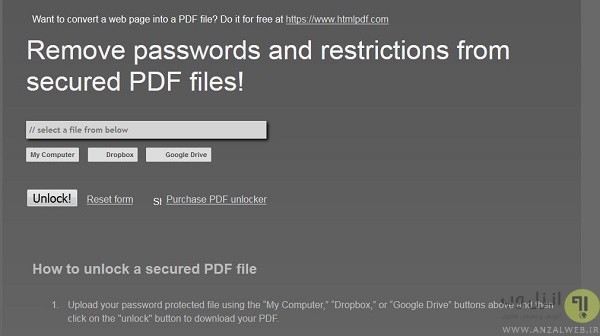
اگر قصد دارید فایل های PDF خود را به صورت آنلاین ویرایش کنید پیشنهاد می کنیم از ۵ سایت ویرایش آنلاینی که قبلا در کلاسیک وب معرفی کرده ایم استفاده کنید.
۵- دانلود نرم افزار قفل شکن PDF
BeCyPDFMetaEdit یک نرم افزار برداشتن رمز PDF رایگان برای کامپیوتر های تحت ویندوز است که به حذف پسورد فایلهای رمزشده ی PDF بدون ایجاد هیچ تغییر دیگری کمک می کند. بعد از نصب BeCyPDFMetaEdit، فایل PDF را با آن باز کرده و گزینه ی “Complete rewrite” را انتخاب می کنید. پس از آن رمز فایل مذبور را وارد نموده و از تب Security رمزنگاری فایل را حذف نمایید. اکنون با ذخیره فایل PDF رمز فایل را بدون هیچ تغییری در سایر اطلاعات آن عوض کرده اید.
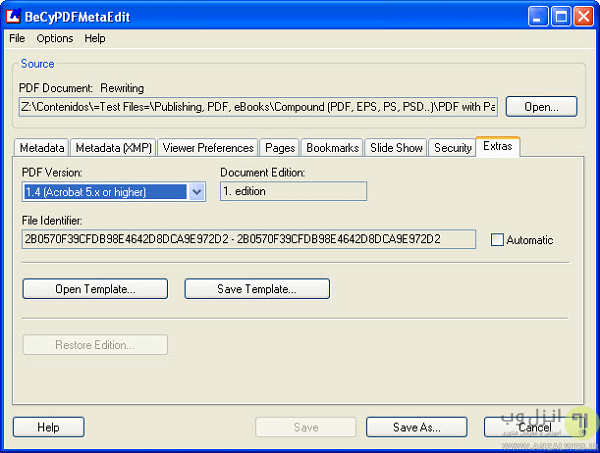
تجربه و پیشنهادات شما ؟
در پست امروز کلاسیک وب سعی کردیم روش هایی که برای حذف پسورد PDF و شکستن قفل فایل های PDF به صورت آفلاین و آنلاین استفاده می شود را به شما آموزش دهیم، شما می توانید نظرات و پیشنهادات خود را در مورد برداشتن رمز PDF در بخش نظرات این پست با ما در میان بگذارید.

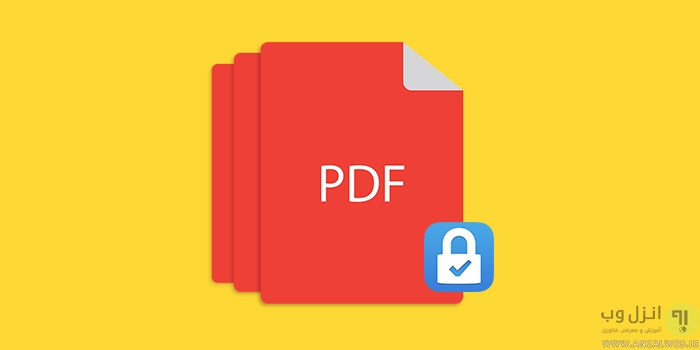
آخرین دیدگاه ها
تا کنون دیدگاهی ثبت نشده است.